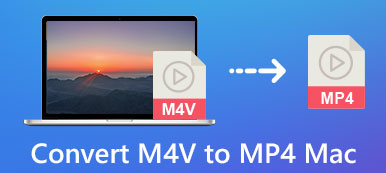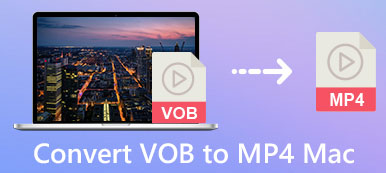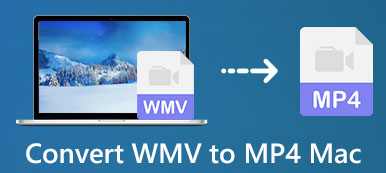FLAC (免费无损音频编解码器)是一种具有无损压缩的高质量音频格式。 它可以提供出色的音频质量,同时占用更少的空间。 但是,作为无损音频,它与Mac,Apple软件iTunes,QuickTime Player和许多其他媒体播放器不兼容。
如果要在Mac上播放FLAC文件,则必须将FLAC转换为MP3或另一种更广泛使用的音频格式。 您在寻找一个好东西吗 Mac的FLAC转换器?
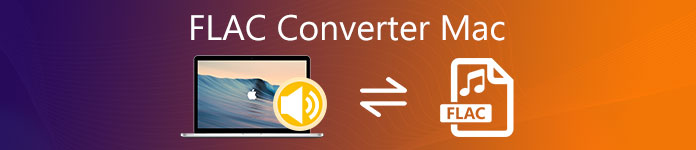
实际上,有很多FLAC转换器,包括许多免费的在线音频转换器,可以帮助您将FLAC转换为Mac的MP3或WAV。 在这篇文章中,我们想向您介绍 适用于Mac的3种最佳FLAC转换器.
- 第1部分。Mac的免费FLAC转换器,可在线转换FLAC
- 第2部分。最佳FLAC转换器将Mac上的FLAC转换为MP3
- 第3部分。Mac的开源FLAC转换器-VLC Media Player
- 第4部分。FLAC Converter Mac的常见问题解答
第1部分。Mac的免费FLAC转换器,可在线转换FLAC
在第一部分中,我们想为您共享一个免费的在线FLAC转换器,以便在Mac上进行FLAC音频转换。 在这里,我们强烈推荐流行的在线视频和音频转换软件, 免费在线视频转换器 为了你。 它具有将FLAC转换为MP3和任何其他Mac支持的音频格式的功能。 您可以按照以下指南在Mac上免费转换FLAC。
在Mac上打开Safari,然后导航到该免费的Mac版FLAC转换器的官方站点。 它支持任何流行的浏览器,包括Safari,Chrome,IE,Firefox等。
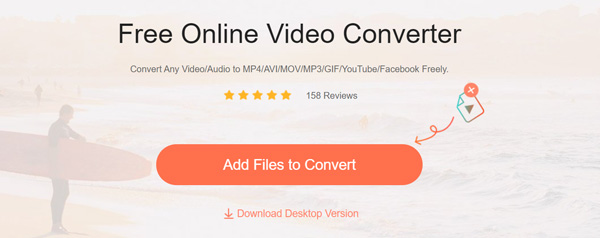
进入页面后,您可以点击 将文件添加到转换器 按钮以安装用于FLAC音频转换的小型转换启动器。 屏幕上将出现一个弹出窗口,供您上传要转换的FLAC文件。
上传后,将引导您到FLAC转换主窗口。 在这里您可以看到许多常用的视频格式,例如MP4,MOV,MKV,AVI,M4V,FLV等,下面列出了更多格式。 单击音频图标以显示所有音频格式。 您可以根据需要选择将FLAC转换为MP3,WAV,AAC,M4A或其他Mac支持的音频格式。
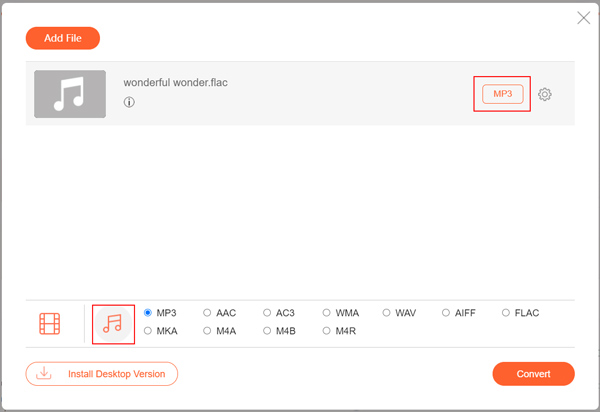
点击 转化率 按钮可在Mac上启动免费的FLAC音频转换。 之后,您只需点击 OK 按钮直接检查输出文件。 有关更多信息 在线转换FLAC 在这里。
第2部分。最佳FLAC转换器将Mac上的FLAC转换为MP3
要在Mac上转换FLAC文件,您还可以求助于专业解决方案。 视频转换器旗舰版 是功能齐全的视频和音频转换器,可以帮助您将FLAC转换为所需的任何音频格式,例如MP3,AAC,WAV,M4A,AIFF,AMR,AU,WMA等。 更重要的是,它使您可以在保持原始音质的同时进行转换。
- Video Converter Ultimate是专业的音频转换器,可以将FLAC转换为MP3或WAV,而不会损失音质。
- 以超快的速度将FLAC转换为MP3,AAC,M4A或其他Mac支持的格式。
- 将4K,1080p HD和SD视频转换为300多种格式,例如MP4,MOV,FLV,AVI等。
- 强大的编辑功能,如修剪,裁剪,旋转,水印,3D,增强,效果等。
如何在Mac上将FLAC转换为MP3
如果要在Mac上转换FLAC文件,则应先安装此FLAC转换器Mac版。 您可以双击上面的下载按钮,然后按照说明在Mac上免费安装和运行它。
点击 添加文件 导入要转换的 FLAC 文件。 您可以一次转换一个或多个 FLAC 音频文件。

点击 本人简介 并选择 MP3 作为下拉列表中的目标格式。

点击 转化率 按钮以在Mac上开始从FLAC到MP3的音频转换。 在进行FLAC转换之前,您可以尝试各种编辑功能以自定义音频并调整输出声音效果。
第3部分。Mac的开源FLAC转换器-VLC Media Player
VLC媒体播放器 是一种免费的开源媒体文件播放工具,可以帮助您流畅地播放各种视频和音频文件。 它与Mac和Windows兼容。 实际上,您可以依靠它轻松地在Mac上直接打开并收听FLAC音频。 VLC高度支持任何流行的视频和音频格式,包括FLAC,AAC,MP3,M4A,WAV,WMV,MP4,MOV,FLV,AVI,MKV等。
作为全功能的媒体播放器,VLC还具有转换功能。 它可以用作Mac的出色FLAC转换器,以帮助您进行FLAC音频转换。 VLC媒体播放器允许您将FLAC转换为MP3或Mac上所需的其他音频格式。 现在,您可以按照以下步骤在Mac上转换FLAC。
首先,您应该在Mac上免费安装并打开VLC媒体播放器。 单击顶部菜单栏上的文件,然后选择 转换/流 下拉列表中的选项。
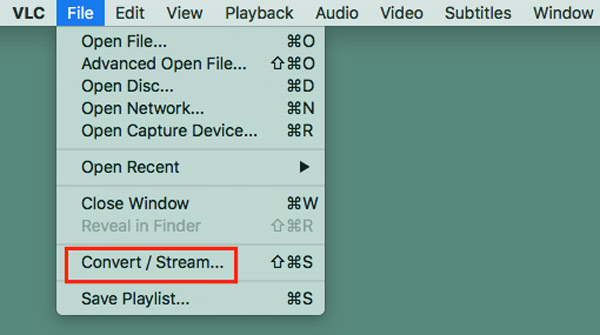
当您进入“转换和流”窗口时,单击 开放媒体 将您的FLAC音频文件导入VLC。
MP3 作为下的输出格式 选择个人资料。 在此步骤中,您可以单击 浏览 按钮,为转换后的FLAC文件选择合适的目标文件文件夹。 之后,您可以单击 保存 开始 FLAC到MP3的转换 在你的Mac上。
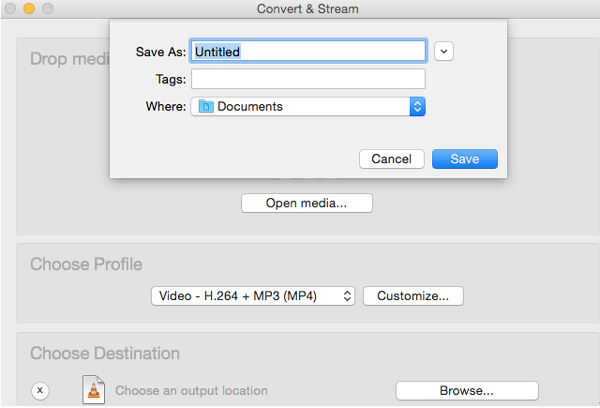
第4部分。FLAC Converter Mac的常见问题解答
问题1.如何将FLAC转换为Apple Lossless?
您可以依靠推荐 免费在线FLAC转换器 以上将FLAC轻松转换为Apple无损。 只需选择ALAC作为输出格式。
问题2.什么播放器可以在Mac上播放FLAC文件?
如上所述,您可以使用VLC媒体播放器直接在Mac上播放FLAC文件。
问题3. DSD听起来比FLAC更好吗?
DSD采样率明显高于FLAC。 因此,通常来说,如果您拥有合适的播放器设备,则DSD的声音要比FLAC更好。
结论
在这篇文章中,您可以找到 适用于Mac的3种最佳FLAC转换器。 当您要在Mac上播放FLAC文件时,可以依靠它们中的任何一个将FLAC转换为MP3或另一种Mac支持的音频格式。



 iPhone数据恢复
iPhone数据恢复 iOS系统恢复
iOS系统恢复 iOS数据备份和还原
iOS数据备份和还原 iOS录屏大师
iOS录屏大师 MobieTrans
MobieTrans iPhone转移
iPhone转移 iPhone橡皮擦
iPhone橡皮擦 WhatsApp转移
WhatsApp转移 iOS解锁
iOS解锁 免费HEIC转换器
免费HEIC转换器 iPhone 位置转换器
iPhone 位置转换器 Android数据恢复
Android数据恢复 损坏Android数据提取
损坏Android数据提取 Android数据备份和还原
Android数据备份和还原 手机转移
手机转移 数据恢复工具
数据恢复工具 蓝光播放器
蓝光播放器 Mac清洁卫士
Mac清洁卫士 DVD刻录
DVD刻录 PDF 转换
PDF 转换 Windows密码重置
Windows密码重置 手机镜
手机镜 视频转换器旗舰版
视频转换器旗舰版 视频编辑
视频编辑 屏幕录影大师
屏幕录影大师 PPT到视频转换器
PPT到视频转换器 幻灯片制作
幻灯片制作 免费视频转换器
免费视频转换器 免费屏幕录像机
免费屏幕录像机 免费HEIC转换器
免费HEIC转换器 免费视频压缩器
免费视频压缩器 免费的PDF压缩器
免费的PDF压缩器 免费音频转换器
免费音频转换器 免费录音机
免费录音机 免费视频木工
免费视频木工 免费图像压缩器
免费图像压缩器 免费背景橡皮擦
免费背景橡皮擦 免费图像升频器
免费图像升频器 免费水印去除剂
免费水印去除剂 iPhone屏幕锁
iPhone屏幕锁 拼图魔方
拼图魔方